Создание сетевого сервиса
Чтобы создать сетевой сервис:
- В меню перейдите в раздел Каталог.
Отобразится страница управления сетевыми сервисами.
- В верхней части панели Сетевые сервисы нажмите на кнопку + Сетевой сервис.
Отобразится графический конструктор для построения топологии.
- Добавьте компоненты сетевого сервиса в топологию:
- Перетащите в графический конструктор компоненты сетевого сервиса с панели Каталог. В панели отображаются следующие компоненты сетевого сервиса:
- Шаблоны сетевого сервиса – когда вы добавляете шаблон сетевого сервиса в топологию, топология выстраивается в соответствии с шаблоном сетевого сервиса. Вы можете добавить несколько шаблонов сетевого сервиса в топологию.
- Общие сетевые сервисы – вам нужно добавить общий сетевой сервис в топологию сетевых сервисов, которые вы хотите подключить к общему сетевому сервису. Вы можете указать краткое описание общего сетевого сервиса.
- Виртуальные и физические сетевые функции. Действия, которые вы можете выполнить с виртуальными и физическими сетевыми функциями, описаны в разделах Работа с виртуальными сетевыми функциями и Работа с физическими сетевыми функциями.
- Перетащите в графический конструктор соединения со вкладки Соединения. На вкладке отображаются следующие соединения:
- P2P – транспортный сервис Point-to-Point (далее также P2P-сервис). Вы можете настроить P2P-сервис.
- P2M – транспортный сервис Point-to-Multipoint (далее также P2M-сервис). Вы можете настроить P2M-сервис.
- M2M – транспортный сервис Multipoint-to-Multipoint (далее также M2M-сервис). Вы можете настроить M2M-сервис.
Остальные соединения относятся к сетевому взаимодействию на уровне VIM и устанавливаются между VNF, хостом которых является облачная платформа OpenStack:
- OS shared – общая сеть, через которую общий сетевой сервис подключается к сетевым сервисам. Вы можете настроить общую сеть.
- OS vRouter – виртуальный маршрутизатор L3. Вы можете настроить виртуальный маршрутизатор.
- OS VLAN – VLAN для передачи тегированного L2-трафика стандарта 802.1Q. Вы можете настроить VLAN.
- OS VXLAN – VXLAN для туннелирования. Вы можете настроить VXLAN.
- OS flat – плоская сеть для передачи нетегированного L2-трафика. Вы можете настроить плоскую сеть.
- Выберите вкладку UNI и перетащите в графический конструктор UNI устройств CPE. Если вы используете шаблон сетевого сервиса, вам нужно заменить абстрактные UNI в топологии на реальные UNI. Абстрактные UNI могут быть обозначены двумя компонентами – UNI и WAN. Компонент WAN используется для обозначения UNI, которые подключаются к WAN.
Вы можете настроить UNI.
- Перетащите в графический конструктор компоненты сетевого сервиса с панели Каталог. В панели отображаются следующие компоненты сетевого сервиса:
- Подключите добавленные в топологию компоненты сетевого сервиса друг к другу:
- Нажмите на соединение, к которому вы хотите подключить компонент сетевого сервиса.
- Нажмите на кнопку Добавить leaf, чтобы подключить к соединению компонент сетевого сервиса с ролью leaf. Если вы нажали на P2M-сервис, вы можете нажать на кнопку Добавить root, чтобы подключить к соединению компонент сетевого сервиса с ролью root.
- Нажмите на компонент сетевого сервиса, который вы хотите подключить к соединению. Если вы нажали на сетевую функцию или общий сетевой сервис, в открывшемся окне выберите порт для подключения соединения.
К соединению будет подключен компонент сетевого сервиса, и в топологии между ними отобразится линия. Например, на рисунке ниже показана VLAN, к которой подключена виртуальная сетевая функция.
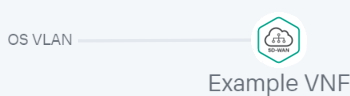
- Если вы хотите назначить резервные UNI, выполните следующие действия:
Резервный UNI можно назначить только для UNI, которые подключены хотя бы к одному соединению.
- Нажмите на UNI, для которого вы хотите назначить резервный UNI.
- Нажмите на кнопку Зарезервировать.
- Нажмите на UNI, который вы хотите использовать как резервный.
UNI будет назначен резервным, и в топологии между UNI, резервным UNI и соединением, к которому подключен UNI, отобразится пунктирная линия. Например, на рисунке ниже WAN является резервным для UNI.
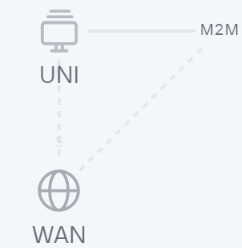
- Если вы хотите удалить компонент сетевого сервиса из топологии, нажмите на него, после чего нажмите на кнопку Удалить.
Компонент сетевого сервиса будет удален из топологии и перестанет отображаться в графическом конструкторе.
- Если вы хотите выровнять топологию по горизонтали, нажмите на кнопку Выровнять.
- Если вы хотите, чтобы в топологии не отображались описания добавленных компонентов сетевого сервиса, снимите флажок Описание. По умолчанию флажок установлен.
- В поле Имя введите имя сетевого сервиса.
- Завершите создание сетевого сервиса одним из следующих способов:
- Если вы хотите сохранить сетевой сервис, нажмите на кнопку Сохранить.
- Если вы хотите сохранить и развернуть сетевой сервис, нажмите на кнопку Развернуть.
Сетевой сервис будет создан и отобразится в панели Сетевые сервисы. Если вы нажали на кнопку Развернуть, начнется развертывание сетевого сервиса, которое может длиться несколько минут. Вы можете прервать развертывание, нажав на кнопку Прервать развертывание.